Prilagodite vrstico Touch Bar v 13-palčnem računalniku MacBook Pro
V aplikaciji Finder in v aplikacijah, kot sta Mail in Safari, lahko prilagodite gumbe v vrstici Touch Bar za to aplikacijo. Izberite View > Customize Touch Bar, da dodate, izbrišete ali preuredite elemente v vrstici Touch Bar.
Med prilagajanjem vrstice Touch Bar se gumbi tresejo in prikaže se gumb Done. Tukaj je na primer prikazana vrstica Touch Bar v aplikaciji Calculator, pripravljena na urejanje:

Dodajanje gumbov v vrstico Touch Bar. Krmilne elemente povlecite na dno zaslona ter v vrstico Touch Bar, da jih dodate vanjo.
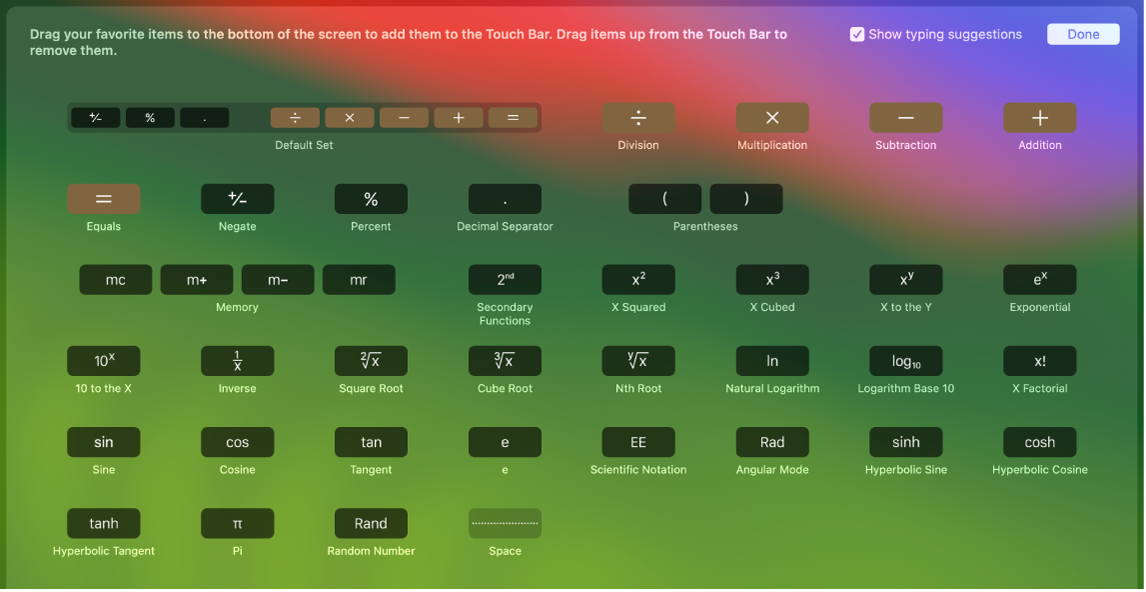
Ko končate, kliknite Done na zaslonu ali v vrstici Touch Bar.
Preurejanje gumbov v vrstici Touch Bar. Med prilagajanjem vrstice Touch Bar gumbe povlecite na novo lokacijo. Ko končate, kliknite Done na zaslonu ali v vrstici Touch Bar.
Odstranjevanje gumbov iz vrstice Touch Bar. Med prilagajanjem vrstice Touch Bar gumb iz vrstice Touch Bar povlecite na zaslon, da ga odstranite. Ko končate, kliknite Done na zaslonu ali v vrstici Touch Bar.